Wix Forum : Ajouter et configurer des notifications de forum
4 min
Dans cet article
- Activer les notifications
- Ajouter plus de types de notification
- FAQ
Augmentez l'engagement en envoyant des notifications personnalisées qui présentent la nouvelle activité sur votre forum. Vous pouvez contrôler à qui les notifications sont envoyées, où elles sont envoyées et à quoi elles ressemblent à partir du tableau de bord de votre site.
Remarque :
Les visiteurs du site doivent suivre une catégorie avant de pouvoir recevoir des notifications.
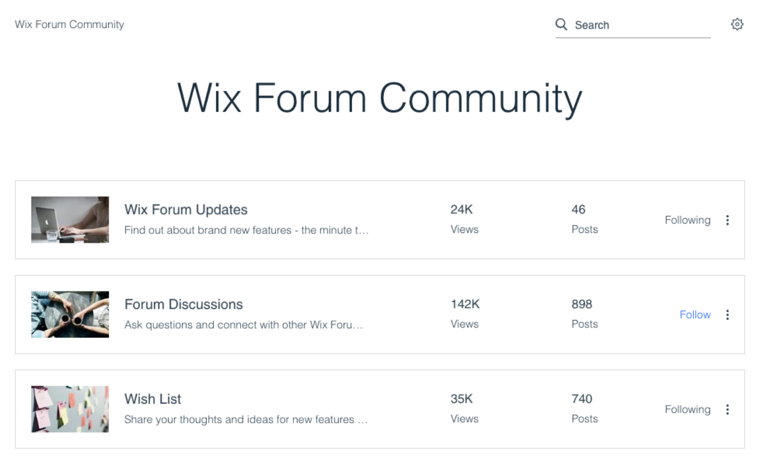
Activer les notifications
Pour commencer à envoyer des notifications de forum, vous devez les activer dans votre page de notifications sortantes.
Pour activer les notifications :
- Accédez aux paramètres dans le tableau de bord de votre site.
- Faites défiler jusqu'à la section Communications.
- Cliquez sur Notifications sortantes.
- Faites défiler l'écran jusqu'à la section Wix Forum .
- Survolez Notifier les abonnés lorsqu'un post de forum est publié et cliquez sur Voir le résumé.
- (Si la notification est inactive) Cliquez sur le curseur Inactif pour activer la notification.
Vous souhaitez désactiver une notification ?
Cliquez sur le curseur Actif pour désactiver la notification. Les données de déclencheur que vous voyez sous Activité ne sont pas collectées lorsqu'une automation est inactive.
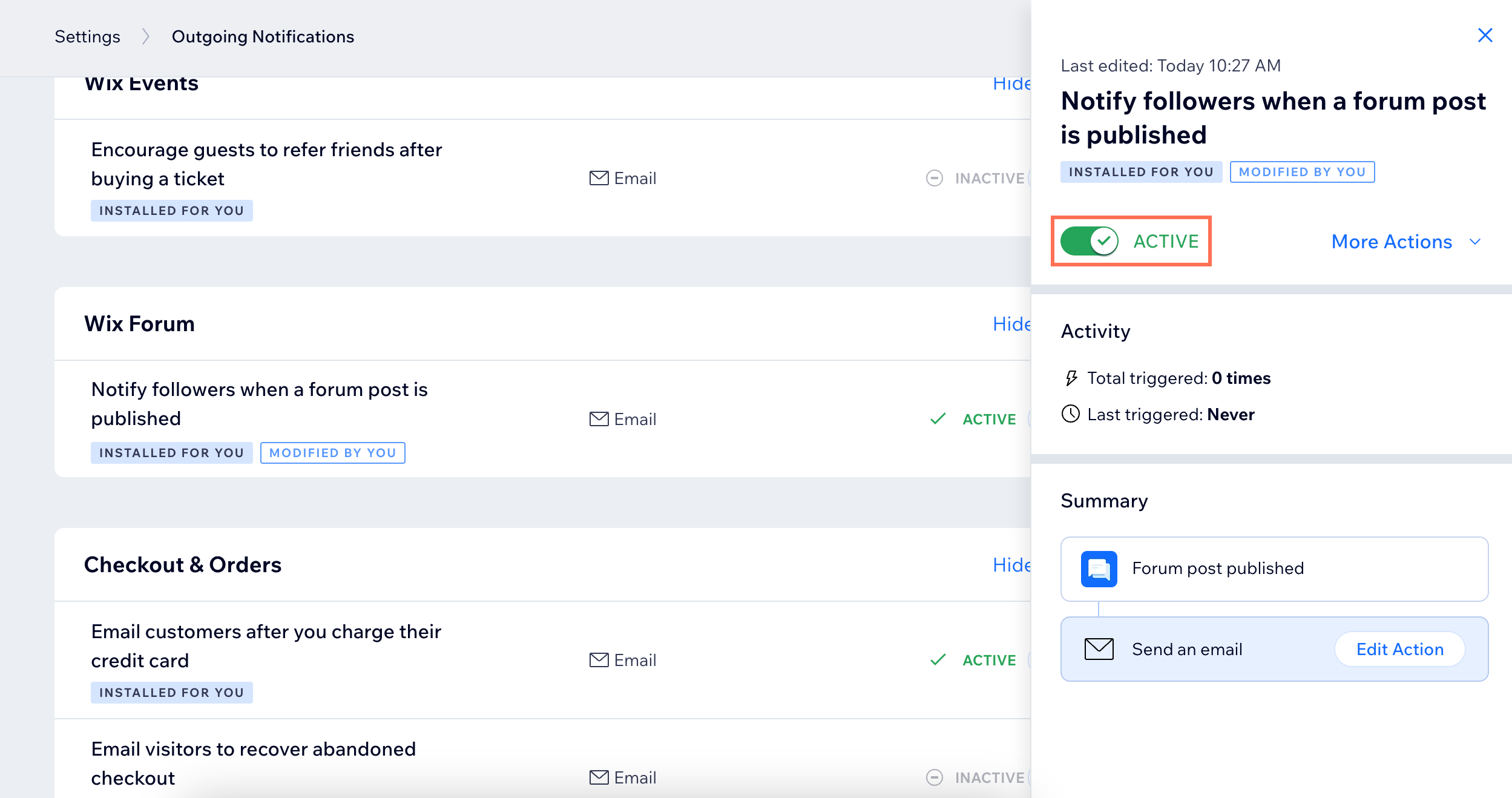
Remarque :
La notification par défaut Notifier les abonnés lorsqu'un post de forum est publié est ajoutée pour vous et ne peut pas être modifiée.
Ajouter plus de types de notification
Ajoutez différents types de notifications pour tenir votre communauté informée des activités de Wix Forum. Définissez différents déclencheurs adaptés à Wix Forum et envoyez des e-mails ou des notifications push pour informer votre communauté.
Par exemple, lorsqu'un étudiant publie une nouvelle photo dans un forum de cours de photographie, tous les étudiants reçoivent une notification push pour les encourager à interagir avec le contenu.
Remarque :
Les notifications du forum Wix sont gérées via Wix Automations. Vous pouvez consulter et gérer toutes vos automations à partir de la page Automations dans le tableau de bord de votre site.
Pour ajouter plus de notifications :
- Accédez à Automations dans le tableau de bord de votre site.
- Cliquez sur + Créer une automation dans le coin supérieur droit.
- Cliquez sur + Créer une automation.
- Sélectionnez Wix Forum dans la section Élément déclencheur .
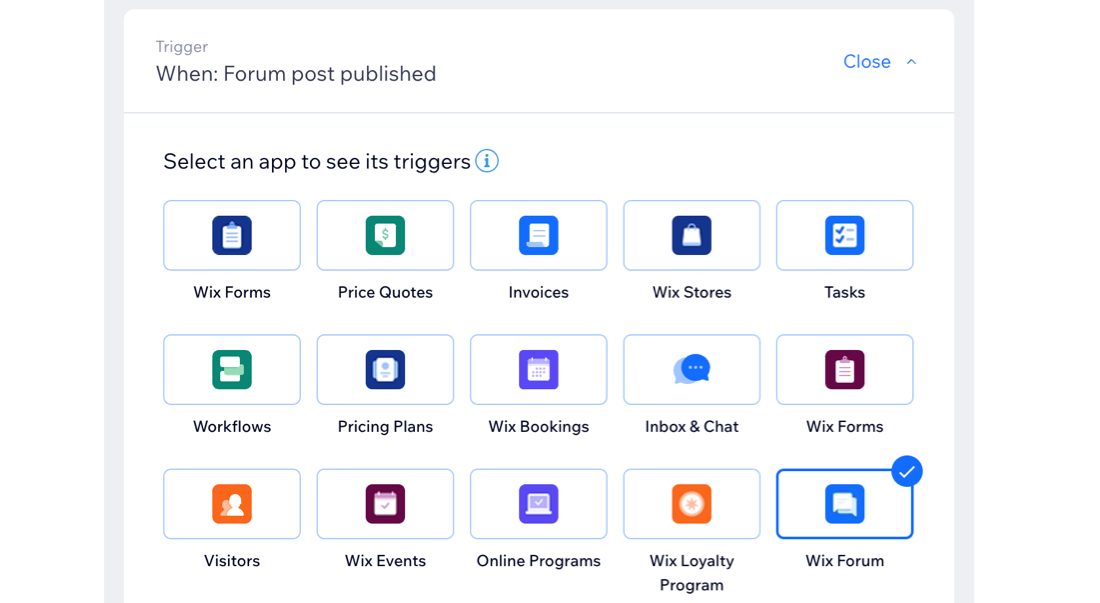
- Sélectionnez un élément déclencheur parmi les options disponibles de Wix Forum.
- Cliquez sur le menu déroulant Limiter la fréquence à pour paramétrer la fréquence de déclenchement :
- Ne pas limiter (déclencher à chaque fois) : Votre action aura lieu à chaque fois qu'elle est déclenchée par un visiteur.
- Une fois par contact : Votre action n'aura lieu qu'une seule fois par contact.
- Une fois par contact toutes les 24 heures : Votre action n'aura lieu qu'une seule fois par contact sur une période de 24 heures.
- (Facultatif) Définissez un délai et ajoutez une condition pour spécifier l'automation :
Ajoutez un délai.
Ajouter une condition
8. Sélectionnez l'action correspondante : Envoyer un e-mail ou Envoyer une notification push (nouveau).
Suggestion : En savoir plus sur les actions disponibles.
Suggestion : En savoir plus sur les actions disponibles.
9. (Facultatif) Cliquez sur + Ajouter une action en bas pour configurer une automation multi-actions.
10. Cliquez sur Activer pour enregistrer votre nouvelle automation.
FAQ
Cliquez sur une question ci-dessous pour en savoir plus sur les notifications de Wix Forum.
Comment puis-je personnaliser la notification par e-mail ?
Comment désactiver les notifications que je reçois ?
Comment les membres gèrent-ils leurs propres paramètres de notification ?

